Tasto di scelta rapida per rendere le app dello Store a schermo intero in Windows 10
Windows 10 viene fornito con un nuovo tasto di scelta rapida che ti consentirà di creare un'app Store a schermo intero con un solo tasto. Questo tasto di scelta rapida è poco conosciuto e l'abbiamo appena scoperto con l'aiuto di uno dei nostri lettori. Per app come Edge, Impostazioni o Mail, puoi renderle facilmente a schermo intero con questa combinazione di tasti di scelta rapida.
Annuncio
Tradizionalmente, mentre è possibile massimizzare la maggior parte delle app in Windows, è possibile eseguire solo alcune app desktop di Windows a schermo intero. Quindi in Windows 8, Microsoft ha introdotto app Metro a schermo intero che nascondevano anche la barra delle applicazioni. Questo non è andato bene con la maggior parte degli utenti. In Windows 10, sono stati apportati miglioramenti sia al ridimensionamento dell'app desktop che al ridimensionamento universale dell'app. Tu puoi ora apri il prompt dei comandi a schermo intero con il Alt + accedere tasto di scelta rapida. Il prompt dei comandi a schermo intero era l'ultima possibile in Windows XP.

I browser mainstream che sono app desktop come Firefox, Opera o Google Chrome possono essere passati alla modalità a schermo intero premendo F11.

Infine, anche Esplora file può andare a schermo intero quando si preme F11. Ma non esisteva un metodo universale.

Prima dell'aggiornamento dell'anniversario di Windows 10, puoi massimizzare un'app dello Store tramite il tasto Win + il tasto freccia su o seguendo questi passaggi.
Per prima cosa dovevi premere Alt + Spazio per mostrare il menu della finestra. Guarda la seguente schermata da Windows 10 con Edge:
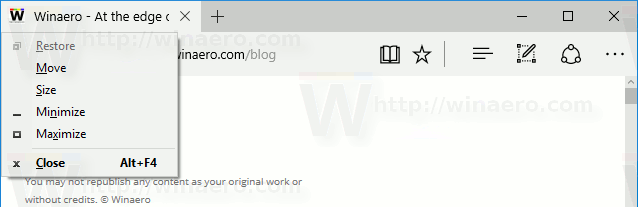
Quindi, dovevi premere X per chiamare il comando di menu "Ingrandisci".
potresti usare Modalità tablet per rendere tutte le app a schermo intero e nascondere automaticamente la barra delle applicazioni, ma la modalità Tablet ha ingrandito tutte le app desktop.
Infine, Windows 10 versione 1607 semplifica questo processo.
Per rendere le app dello Store a schermo intero nell'Aggiornamento dell'anniversario di Windows 10, premere Vincita + Spostare + accedere contemporaneamente sulla tastiera. Questa combinazione di tasti attiva la modalità a schermo intero dell'app. Ho provato questo trucco con Photos, Edge e l'app Store stessa e funziona.

Questo è davvero un bel miglioramento alla gestione delle finestre in Windows 10. Ovviamente funziona anche in Creators Update. Ora, quando utilizzi le app Store (UWP), puoi passare rapidamente a schermo intero solo con la tastiera.
Grazie al nostro lettore"Jeremy"per la testa.

